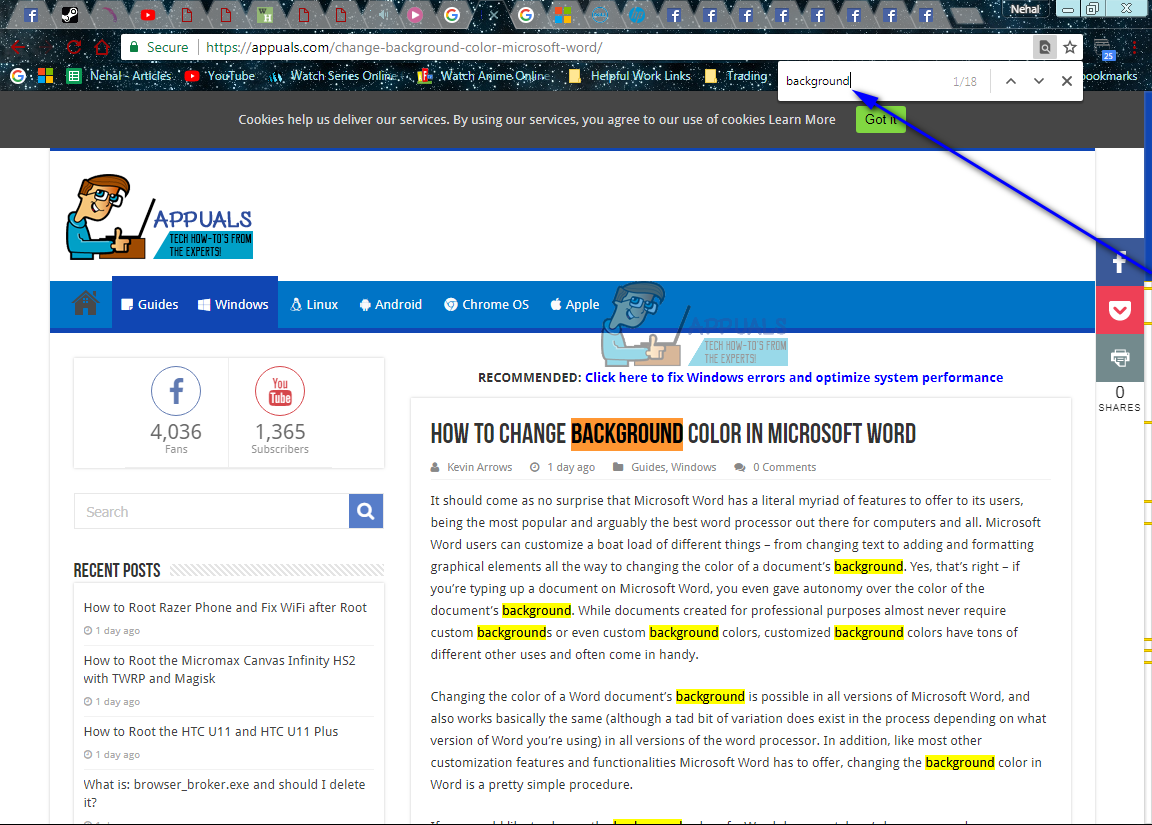کسی صفحے پر کسی خاص لفظ یا فقرے کی تلاش میں معلومات کے بوٹ کے بوجھ کے ساتھ یہ ایک حقیقی درد ثابت ہوسکتا ہے ، لیکن ایک لاتعداد لوگوں کو اکثر درد برداشت کرنا پڑتا ہے۔ شکر ہے کہ ، کمپیوٹرز کے لئے ڈیزائن کردہ زیادہ تر ایپلی کیشنز اور پروگرامز - مائیکروسافٹ ورڈ جیسے ورڈ پروسیسرز سے لے کر انٹرنیٹ براؤزر جیسے گوگل کروم اور سفاری اور اس کے درمیان ہر چیز۔ مل ان میں شامل خصوصیت۔ مل فعالیت زیادہ تر ایپلی کیشنز پر دستیاب ہے اور اس کے لئے ڈیزائن کیا گیا ہے کہ مخصوص الفاظ یا فقرے کے لئے صارفین کو کسی بھی صفحے (یا صفحات کا گروپ ، مکمل ورڈ دستاویزات کی صورت میں ، مثال کے طور پر) کی ساری معلومات اسکین کرنے کی اجازت دی جائے۔
آپ آسانی سے کسی ایپلیکیشن کا استعمال کرسکتے ہیں مل درخواست کے اندر کسی صفحے پر مخصوص الفاظ کی تلاش کے ل for خصوصیت۔ کسی ایپلی کیشن کو استعمال کرنے کیلئے مل خصوصیت (بشرطیکہ درخواست میں یہ ہے مل اس میں پہلے کام کرنے والی فعالیت) ، آپ کو صرف اتنا کرنے کی ضرورت ہے:
- دبائیں Ctrl + F اگر آپ ونڈوز آپریٹنگ سسٹم استعمال کررہے ہیں (قطع نظر اس سے قطع نظر کہ آپ ونڈوز کا کون سا ورژن استعمال کررہے ہیں)۔ یا ، دبائیں کمانڈ + F اگر آپ میک کمپیوٹر استعمال کررہے ہیں۔ ایسا کرنے سے محرک ہوجائے گا مل آپ جس بھی درخواست میں ہیں اس کی خصوصیت ، اور آپ کی سکرین پر سرچ فیلڈ نمودار ہونا چاہئے۔

- وہ لفظ ، الفاظ یا فقرے ٹائپ کریں جس صفحے پر آپ تلاش کرنا چاہتے ہیں اس سرچ فیلڈ میں جو آپ کو دکھاتا ہے۔
نوٹ: زیادہ تر ایپلی کیشنز آپ کے استفسار کو فوری طور پر تلاش شروع کردیں گے ، لیکن کچھ کی ضرورت ہوسکتی ہے کہ آپ ان پر کلک کرکے تلاش شروع کریں ٹھیک ہے یا مل یا جو بھی لاگو ہوتا ہے۔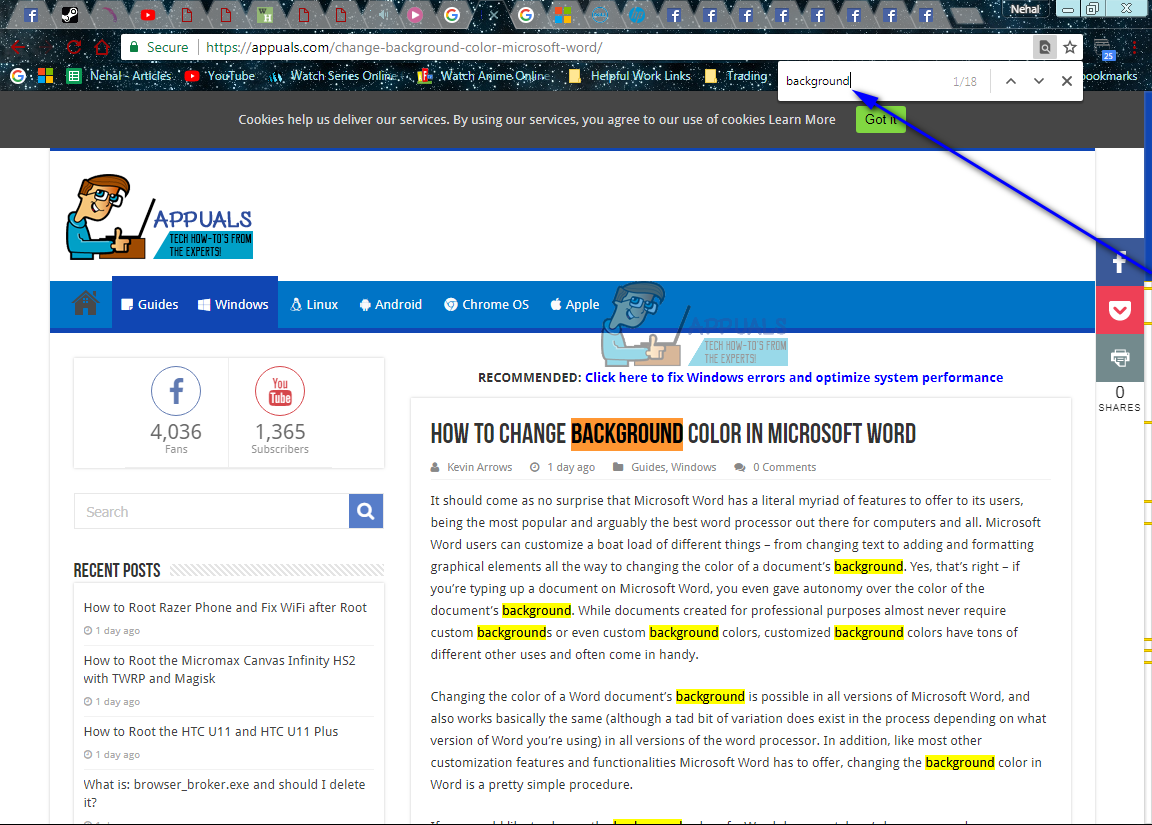
- آپ نے پورے صفحے میں تلاش کیے گئے الفاظ یا گروپ کے الفاظ کی ہر ایک مثال کو اجاگر کیا جائے گا ، اور آپ اس پر کلک کر کے نتائج کو گھوم سکتے ہیں اگلے اور پچھلا بٹن (جس پر آپ اس بات پر منحصر ہیں کہ آپ کس ایپلی کیشن کو استعمال کررہے ہیں اس پر تھوڑا سا مختلف لیبل لگایا جاسکتا ہے) مل اس استفسار کی مثال تلاش کرنے کے لئے خانہ جس کی آپ پہلے جگہ تلاش کر رہے تھے۔
کی بورڈ شارٹ کٹ کسی بھی اطلاق تک رسائی حاصل کرنے کا واحد راستہ نہیں ہے مل فعالیت - آپ درخواست کے مینو (زبانیں) میں دستی طور پر اس خصوصیت کو بھی تلاش کرسکتے ہیں اور اسے وہاں سے ٹرگر کرسکتے ہیں۔ مثال کے طور پر ، انٹرنیٹ ایکسپلورر کے پاس ہے مل میں چھپی ہوئی خصوصیت ترمیم مینو ، آپ حاصل کرسکتے ہیں مل پر کلک کرکے گوگل کروم میں نمودار ہوں اختیارات بٹن (تین عمودی شکل سے منسلک نقطوں کی طرف سے نمائندگی) اور کلک کرتے ہیں مل… ، اور مائیکروسافٹ ورڈز مل فعالیت سے متحرک کیا جا سکتا ہے ترمیم کرنا کے سیکشن گھر اس کے ٹول بار کی ٹیب۔ 
2 منٹ پڑھا